如何把视频转成GIF
如何把视频转为GIF格式的图片
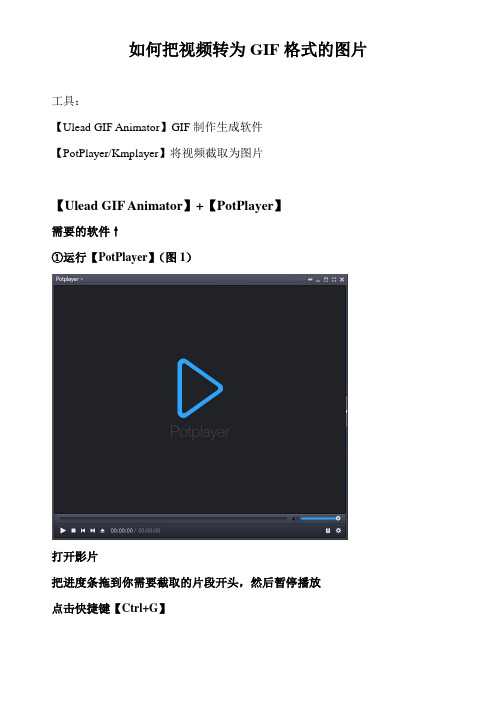
如何把视频转为GIF格式的图片工具:【Ulead GIF Animator】GIF制作生成软件【PotPlayer/Kmplayer】将视频截取为图片【Ulead GIF Animator】+【PotPlayer】需要的软件↑①运行【PotPlayer】(图1)打开影片把进度条拖到你需要截取的片段开头,然后暂停播放点击快捷键【Ctrl+G】设置参数:保存的文件夹、捕获帧数200、毫秒200,后点击【开始】播放影片,开始截取②运行【Ulead GIF Animator】新建一个与Potplayer保存的图片一样尺寸的文档(右键点击图片可查看图片尺寸)打开保存图片的文件夹,全选图片后拖入软件测试和适当修改(把相同的帧删除,画面帧属性可调播放速度)点击【文件→另存为→GIF文件】保存(图3)【Ulead GIF Animator】+【Kmplayer】需要的软件↑①运行【Kmplayer】把进度条拖到你需要截取的片段开头,然后暂停播放打开影片,屏幕点击右键→捕获→高级捕获【快捷键Ctrl+G】设置参数后点击【开始】(图2)播放影片,开始截取②运行【Ulead GIF Animator】新建一个与Potplayer保存的图片一样尺寸的文档(右键点击图片可查看图片尺寸)打开保存图片的文件夹,全选图片后拖入软件测试和适当修改(把相同的帧删除)点击【文件→另存为→GIF文件】保存备注:如果截取的图片过大,可以自定义尺寸截取。
点击最右边的G按钮,显示视频原画面的图片为640x480,然后打开【Ulead GIF Animator】新建一个640x480的空白文档。
编缉--调整图象大小。
把宽度改成350,高度自动按比例调成263然后把自定义尺寸截取640x480的数值改成350x263,最后开始截取图片即可。
作者邮箱:743668536@有疑问的可以发邮件。
小视频怎么转gif?如何将视频文件转换成gif格式?

小视频怎么转gif?如何将视频文件转换成gif格式?
相信接触过文件转换的朋友都知道,其实很多格式的文件都是可以被转换格式的,例如word 可以转换成PDF,caj也可以被转换成PDF。
不过今天,小颖要介绍的,不是简单的文档格式转换,而是更高级别的视频格式转换。
今天要为大家分享的,是小视频怎么转gif?如何将视频文件转换成gif格式?
要实现小视频转gif,我们首先就需要拥有一款专门的视频格式转换器,大家上网搜索视频格式转换器,立马就会搜索到很多的结果,因为时间关系,就不能为大家一一对比了,小颖电脑中安装的是迅捷视频转换器,接下来,我们就以这款软件为例,介绍一下操作的方法。
双击打开迅捷视频转换器,在界面中直接点击视频转gif这个选项,这样就会跳转到第二个界面中了。
在这个界面中,我们点击上方的添加文件,将需要转换格式的视频文件给添加进来,这里说明一下,软件支持同一时间转换多个文件,所以大家如果有多个视频文件需要转换成gif 格式的话,也是可以一起添加进来的。
完成上述的操作之后,我们直接点击下方的输出目录,设置一个路径,然后就可以点击右侧的全部转换结束操作了。
上述便是通过迅捷视频转换器将小视频转gif的操作方法了,据说很多看过介绍的小伙伴都能一步掌握操作技巧,不知道你看了几遍呢?。
用什么软件可以快速把视频转换成GIF动图?

用什么软件可以快速把视频转换成GIF动图?
最近小姐妹们有没有看一档年龄30+的姐姐们的成团综艺节目?很多姐妹看了后表示不是那么害怕变老了,小编也很粉这个节目,甚至想把其中一些女神的视频片段转为GIF动图,比如万茜姐姐的波澜不惊.gif,哈哈。
下面给大家展示一下在迅捷视频转换器中把视频转为GIF的流程操作。
第一步:打开迅捷视频转换器,进入主界面,我们把视频文件导入。
导入后点击【截取新片段】的按钮进入转GIF的下一步编辑窗口。
第二步:在【截取新片段】的窗口中,我们可在视频下方使用拖动键截取需要转换为GIF动图的视频片段,点击【添加到列表】,然后检查下剪切片段的开始时间等详细数据,没有问题便可点击【确定】啦。
第三步:回到主界面,我们点击右下角的【全部转换】,接着一个提示窗口会跳出,如果是
普通用户只能处理2分钟内的视频哦,并且会有水印,如果你需要处理更长的视频,不妨开通会员,使用起来更方便哦。
转换时的状态是淡蓝色的进度条在缓进,数据也会从0%跳到100%。
转换成功后即可打开查看GIF的效果如何。
以上便是小编把视频转为GIF的简单步骤啦,建议大家在选择视频素材时,选择些流行的综艺节目或热播剧哦,这样制作出来的GIF动图有趣多啦。
怎么把avi格式的视频转换成gif动态图
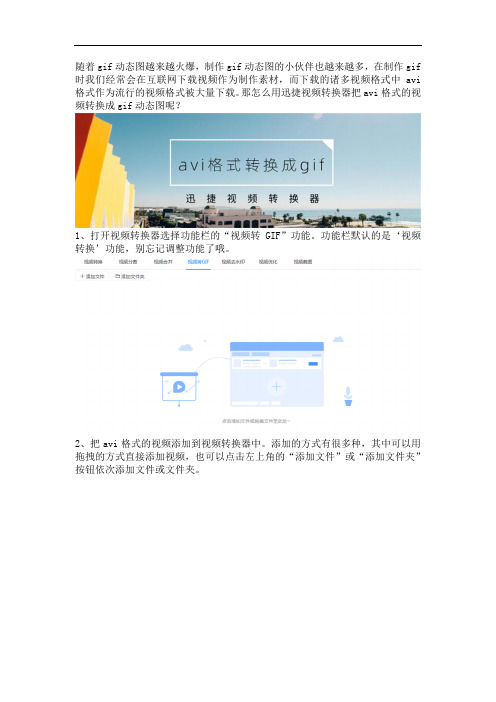
随着gif动态图越来越火爆,制作gif动态图的小伙伴也越来越多,在制作gif 时我们经常会在互联网下载视频作为制作素材,而下载的诸多视频格式中avi 格式作为流行的视频格式被大量下载。
那怎么用迅捷视频转换器把avi格式的视频转换成gif动态图呢?
1、打开视频转换器选择功能栏的“视频转GIF”功能。
功能栏默认的是‘视频转换’功能,别忘记调整功能了哦。
2、把avi格式的视频添加到视频转换器中。
添加的方式有很多种,其中可以用拖拽的方式直接添加视频,也可以点击左上角的“添加文件”或“添加文件夹”按钮依次添加文件或文件夹。
3、点击“截取新片段”按钮设置转换的视频参数。
设置参数时首先可以调整开始时间和结束时间,其次可以设置视频的宽度和高度或等比缩放等参数。
4、调整转换后的gif动态图存储到电脑的“输出路径”。
设置时可以在输入框中直接直接填写输出的路径,也可以点击输出路径输入框右边的“更改路径”按钮调整输出位置。
5、点击“转换GIF”或“全部转换”按钮把avi视频转换成gif动态图。
当转换完成后点击覆盖在‘转换GIF’按钮上的“打开”按钮或点击“打开文件夹”按钮就可以直接到达输出路径打开转换后的gif动态图。
以上就是把avi格式转换成gif动态图的详细方法了,希望对你有所帮助,有什么不明白的也可以提出来哦。
如何将MP4制作成GIF
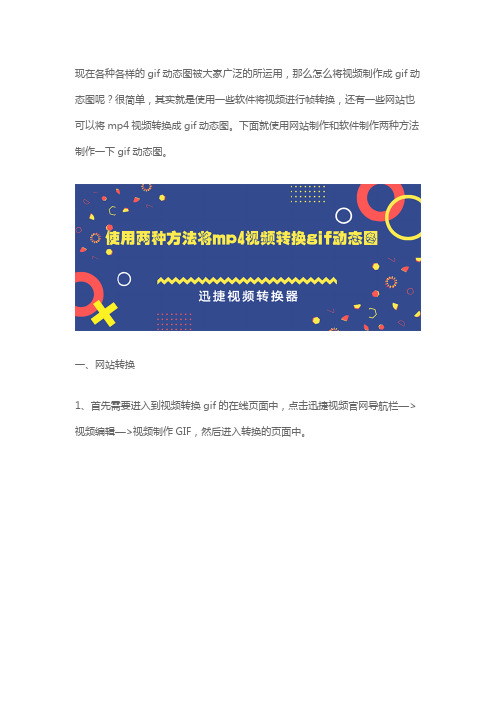
现在各种各样的gif动态图被大家广泛的所运用,那么怎么将视频制作成gif动态图呢?很简单,其实就是使用一些软件将视频进行帧转换,还有一些网站也可以将mp4视频转换成gif动态图。
下面就使用网站制作和软件制作两种方法制作一下gif动态图。
一、网站转换1、首先需要进入到视频转换gif的在线页面中,点击迅捷视频官网导航栏—>视频编辑—>视频制作GIF,然后进入转换的页面中。
2、然后点击上传文件,上传之后设置gif的时间范围,可以拖动进度条也可以在时间刻度中自定义,还可以设置声音大小。
3、然后点击开始制作,等待一会儿就制作完成了,然后点击立即下载或者是扫描二维码即可获取gif动态图了。
二、软件转换1、在迅捷视频转换器中选择视频转gif功能,因为迅捷视频转换器是默认使用视频转换功能的,然后将mp4视频添加导入到软件中,可以点击添加文件或者拖拽导入都可以。
2、然后就是选择保存gif文件的位置了。
可以点击更改路径按钮进行选择设置一个地址,也可以将需要保存的路径直接复制到地址栏中,然后就可以点击打开文件夹进行确认了。
3、然后如果需要将视频剪切一下,可以点击文件后面的截取新片段,然后在截取对话框中选择需要截取的开始时间和结束时间及视频宽度和高度还有缩放比例以及视频播放的速度,最后点击添加到列表,然后点击确定就可以了。
4、最后设置完成后就可以点击全部转换,然后再等待软件转换到100%的时候,那么视频转换gif就是成功了。
然后点击打开按钮就可以直达保存地址,然后就可以使用了。
以上就是将mp4视频转换成gif动态图的两个方法,如果大家需要转换的文件很小可以使用在线转换,但是如果视频文件较大而且格式也比较多,那么可以使用迅捷视频转换器转换。
短视频转GIF软件有什么 怎么将视频转GIF

近几年GIF成为了聊天交流的一个方式,其实视频和GIF是有很多的相似性的,可以将视频转为GIF,需要借助GIF制作工具,其实也是很简单的操作,那短视频转GIF软件有什么呢?今天一起来看看怎么将视频转GIF吧!
1、今天要说的迅捷GIF制作工具支持屏幕录制,支持视频图片编辑,高质量生成GIF并且可以迅速生成预览,操作也比较简单快速;
2、打开迅捷GIF制作工具后,有两个选项,对于视频转为GIF,选择“启动GIF编辑器”就会跳出一个编辑框;
3、在编辑框可以添加要转为GIF的视频,点击“添加文件”即可选择视频,等待视频导入到GIF制作工具中即可;
4、编辑框上方一栏都是其功能,可以根据自己的需要编辑GIF,比如文字、水印、手绘等等,根据自己的需要设置即可;
5、最后就可以导出GIF了,右上角有“导出GIF”的按钮,并且可以设置GIF的保存位置以及GIF的名称。
关于怎么将视频转为GIF就是这些,特别的简单哦!希望可以帮助到你!。
视频怎么转换成gif?赶紧动手做出你的专属表情包!
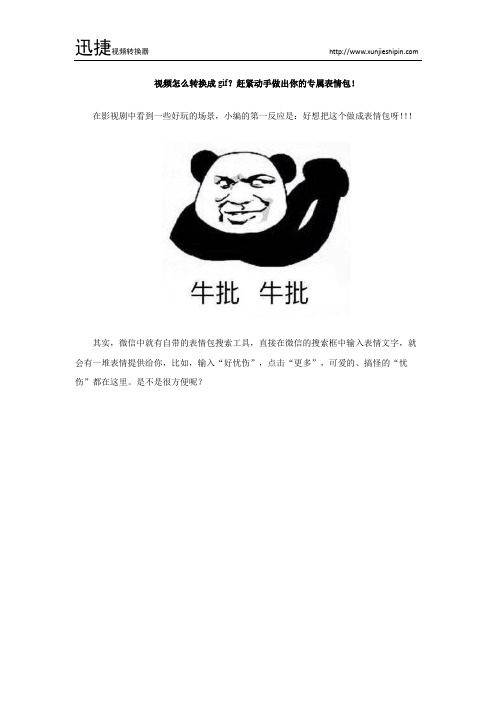
视频怎么转换成gif?赶紧动手做出你的专属表情包!
在影视剧中看到一些好玩的场景,小编的第一反应是:好想把这个做成表情包呀!!!
其实,微信中就有自带的表情包搜索工具,直接在微信的搜索框中输入表情文字,就会有一堆表情提供给你,比如,输入“好忧伤”,点击“更多”,可爱的、搞怪的“忧伤”都在这里。
是不是很方便呢?
不过小编是一个比较不随大流的人,这些表情包基本都是很多人用过的,群里斗图容易“撞车”,所以小编还有另一个表情包库,小程序“表情家园”。
进入“表情家园”小程序的主界面,一堆热门的表情包就承包了你的整个屏幕,可爱的、搞怪的应有尽有。
如果还觉得不够,可以自己做表情包。
“照片表情”和“换脸表情”可以上传图片、输入文字进行自定义的表情包制作:选择合适的模板,然后将照片和文字录入就可以了。
是不是群内斗图必备的小程序?!什么?还不过瘾?那你自己做一个好不好?刚好最近小编心水的一个软件出了新的功能,可以把视频中的片段输出为GIF动图,这下就真的不用怕撞图了。
首先,到网上把这个软件下载下来吧,“迅捷视频转换器”;
接着,把视频添加进来,点击文件后的编辑小按钮,在视频中选择“GIF”;
最后,在弹窗中进行编辑:选择开始和结束时间,以及截取速度的快慢,确认后“转换”。
个性化的表情包就这么做好了,是不是很开心呢?赶紧动手做一个表达你现在的心情吧。
华为手机视频转gif怎么转?试试这种方法

华为手机视频转gif怎么转?试试这种方法
华为手机视频转gif怎么转呢?我们在制作gif动态图的时候,一般都是在电脑上利用专业的制作软件进行制作。
那如果想要在手机上制作gif动态图片应该怎么进行操作呢?今天就以华为手机为例,给大家讲解一下利用手机制作GIF图片应该怎么操作。
操作方法一:迅捷视频转换器APP
硬件机型:荣耀FRD-AL10
系统版本:Android8.0.0
软件版本:迅捷视频转换器V2.7.1
第一步:打开软件之后,我们在软件的首页功能中找到【GIF制作】选项。
接着通过上传页面上传进去你想要进行转换的视频文件。
选好之后点击【下一步】。
第二步:接下来,在制作页面里面直接点击【导出】选项就可以了。
视频进入导出流程之后,就耐心进行等待就可以了。
等视频成功导出成gif动图之后,直接前往相册中就可以进行查看了。
操作方法二:书单视频助手APP
硬件机型:荣耀FRD-AL10
系统版本:Android8.0.0
软件版本:书单视频助手V1.6.5
打开【书单视频助手】APP之后,可以看到在【精选工具】栏中,有一个【制作GIF】的选项,点击这个选项。
接下来再将需要进行制作的视频文件添加进去,添加好直接点击【导出】就可以。
华为手机视频转gif怎么转呢?今天以华为手机为例给大家讲解了两种在手机中制作GIF动图的方法。
有制作需要的朋友们,可以按照上文的方法尝试制作一下了。
如何把视频转为gif格式的图片视频转为GIF的5种方法图文介绍

如何把视频转为gif格式的图⽚视频转为GIF的5种⽅法图⽂介绍GIF格式⾃1987年由CompuServe公司引⼊后,因其体积⼩⽽成像相对清晰,特别适合于初期慢速的互联⽹,⽽从此⼤受欢迎。
它采⽤⽆损压缩技术,只要图像不多于256⾊,则可既减少⽂件的⼤⼩,⼜保持成像的质量。
⼩⽣由于经常刷贴吧论坛什么的,所以有时会想把⾃⼰喜欢的影⽚中的某⼀⽚段做成GIF图⽚放在签名档,那么如何把视频转为gif格式的图⽚?下⾯我就总结了5种⽐较简单快捷的⽅法,⽅便⼤家查找学习!⼯具/原料【Ulead GIF Animator】GIF制作⽣成软件【PotPlayer/Kmplayer】将视频截取为图⽚【QQ影⾳】截取视频⽚段【DVD Videosoft Free Video to JPG Converter】将视频⽚段转换为图⽚【抠抠视频秀/AnimateGif】等直接截取GIF的软件⽅法/步骤1、效果如下2、【Ulead GIF Animator】+【PotPlayer】需要的软件↑①运⾏【PotPlayer】(图1)打开影⽚点击快捷键【Ctrl+G】把进度条拖到你需要截取的⽚段开头,然后暂停播放设置参数后点击【开始】(图2)播放影⽚,开始截取②运⾏【Ulead GIF Animator】打开保存图⽚的⽂件夹,全选图⽚后拖⼊软件测试和适当修改(把相同的帧删除)点击【⽂件→另存为→GIF⽂件】保存(图3)3、【Ulead GIF Animator 】+【Kmplayer 】需要的软件↑①运⾏【Kmplayer 】打开影⽚点击【右键→捕获→⾼级捕获】把进度条拖到你需要截取的⽚段开头,然后暂停播放设置参数后点击【开始】(图2)播放影⽚,开始截取②运⾏【Ulead GIF Animator】打开保存图⽚的⽂件夹,全选图⽚后拖⼊软件测试和适当修改(把相同的帧删除)点击【⽂件→另存为→GIF⽂件】保存4、【Ulead GIF Animator】+【QQ影⾳】需要的软件↑①运⾏【QQ影⾳】打开影⽚点击【影⾳⼯具箱→截取】(图1)设置好截取⽚段后点[保存](图2)视频格式设为【AVI】(图3)②运⾏【Ulead GIF Animator】直接把截取好的[AVI]格式的视频拖⼊软件中测试和适当修改(把相同的帧删除)点击【⽂件→另存为→GIF⽂件】保存PS:如果[Ulead GIF Animator]提⽰:不能读取视频(图4),请⽤[PotPlayer/Kmplayer]将视频⽚段截取为图⽚,或参照下⼀种⽅法把视频⽚段转换为图⽚(⊙v⊙)5、【Ulead GIF Animator】+【DVD Videosoft Free Video to JPG Converter】需要的软件↑①⽤【QQ影⾳】或【迅雷播放器】等可以截取视频⽚段的软件,截取所需视频⽚段所截取⽚段的视频格式不做要求(视频格式随意哦~)②打开【DVD Videosoft Free Video to JPG Converter】点击【添加⽂件】(图1)添加完成后点击【转换】(图1)②运⾏【Ulead GIF Animator】直接把截取好的[AVI]格式的视频拖⼊软件中测试和适当修改(把相同的帧删除)点击【⽂件→另存为→GIF⽂件】保存6、【抠抠视频秀/AnimateGif】等直接截取GIF的软件需要的软件↑由于这类软件操作⽅法⼤同⼩异,这⾥在下弄⼀个意思意思,其他就不⼀⼀列举了~①打开视频⽹页和【抠抠视频秀】设置好抠抠视频秀截取区域⼤⼩后,点击【开始】(图1)截取完⾃⼰所需视频⽚段后,点击【停⽌】(图2)然后再点击【⽣成GIF】(图3)尺⼨和频率⾃⼰调(图4-图5)END注意事项以上软件功能我在这只介绍了⽣成GIF的功能,其他请⾃⾏摸索这⾥提到软件如果有提⽰需要注册的(最后俩个),都是有破解版的,去⽹上搜破解版就好了,这⾥就不提供下载了当然现在有些播放器也有GIF⽣成功能,还有众多的GIF录屏软件这⾥就不⼀⼀介绍了个⼈觉得播放器的GIF⽣成功能还有直接截取为GIF的软件清晰度略捉急,⽽且帧数和⼤⼩也不能⾃由编辑,这⾥不推荐使⽤以上就是如何把视频转为gif格式的图⽚的五种⽅法介绍,希望对⼤家有所帮助!。
电脑上怎么把视频转为GIF动态图
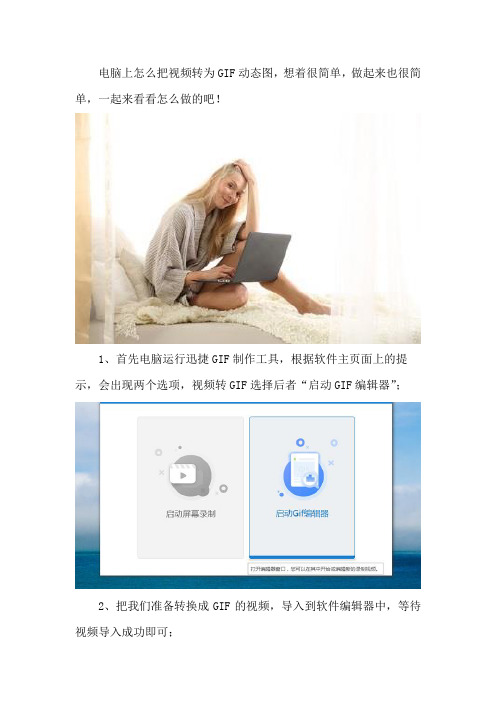
电脑上怎么把视频转为GIF动态图,想着很简单,做起来也很简单,一起来看看怎么做的吧!
1、首先电脑运行迅捷GIF制作工具,根据软件主页面上的提示,会出现两个选项,视频转GIF选择后者“启动GIF编辑器”;
2、把我们准备转换成GIF的视频,导入到软件编辑器中,等待视频导入成功即可;
3、导入成功后,可以在下方看到形成很多帧,我们要做的就是对每一帧进行编辑,上方一栏的功能都可以对每一帧进行编辑处理,常用的及时文字和手绘;
4、如果不需要编辑、或者GIF已经编辑好了。
我们可以导出并保存这个GIF,设置它的文件格式、存储路径和文件名后,点击应用后,即可完成保存和导出。
以上是电脑上怎么把视频转为GIF动态图的内容,希望可以帮助到你!。
迅捷GIF制作工具教你视频转GIF表情包
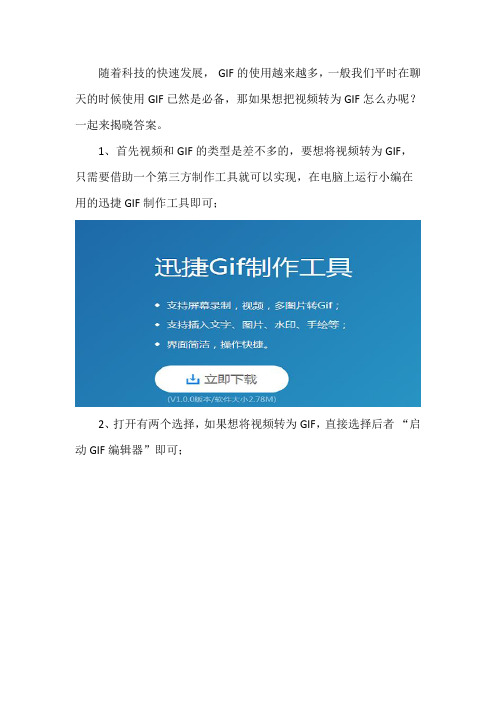
随着科技的快速发展,GIF的使用越来越多,一般我们平时在聊天的时候使用GIF已然是必备,那如果想把视频转为GIF怎么办呢?一起来揭晓答案。
1、首先视频和GIF的类型是差不多的,要想将视频转为GIF,只需要借助一个第三方制作工具就可以实现,在电脑上运行小编在用的迅捷GIF制作工具即可;
2、打开有两个选择,如果想将视频转为GIF,直接选择后者“启动GIF编辑器”即可;
3、然后会出现一个编辑框,将准备好的素材添加到GIF制作工具中,然后可以对其进行自定义编辑操作;
4、上方一栏都是其功能,可以对其进行简单的编辑,可以添加文字、水印、手绘等等,也可适当的删减视频内容;
5、最后将制作好的GIF保存起来就可以了,GIF的保存位置自己设置好,以便找到,是不是很简单的操作。
上面是迅捷GIF制作工具教你如何视频转GIF表情包的步骤,希望可以帮助到你!。
教你将视频转换成gif的方法
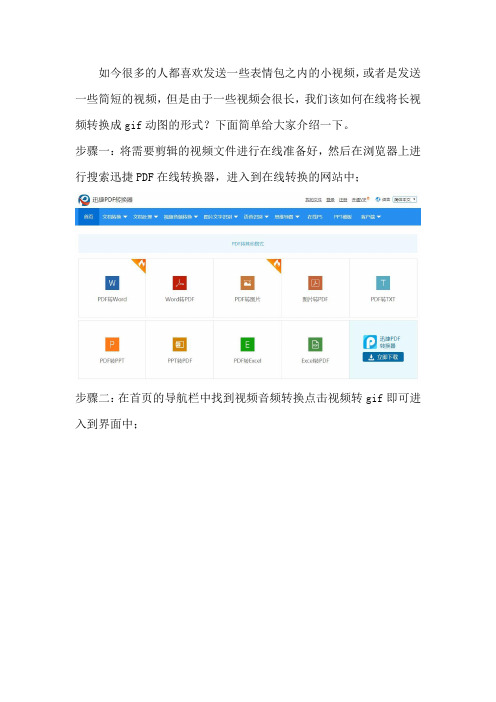
如今很多的人都喜欢发送一些表情包之内的小视频,或者是发送一些简短的视频,但是由于一些视频会很长,我们该如何在线将长视频转换成gif动图的形式?下面简单给大家介绍一下。
步骤一:将需要剪辑的视频文件进行在线准备好,然后在浏览器上进行搜索迅捷PDF在线转换器,进入到在线转换的网站中;
步骤二:在首页的导航栏中找到视频音频转换点击视频转gif即可进入到界面中;
寸设置好,设置尺寸的大小也是可以的;
择或者是直接将视频文件拖拽到界面上;
步骤五:视频文件上传完成之后就可以进行视频文件的截图,点击开始截图,选择好需要截取的片段;
步骤六:等选好截图时就可以进行停止截图,将视频文件的图片停止截取,点击停止截图即可;
点击开始转换;
步骤八:视频文件的转换是需要一定的时间的,我们可以耐心的等待
一段时间,等文件转换完成;
步骤九:最后转换完后我们就可以将转换好的gif格式下载到桌面上,或是下载并打开都可以。
综上就是小编给大家简单介绍的将视频转gif的方法,希望可以帮助到大家。
长视频转gif怎么弄?视频怎么才能变成gif格式?
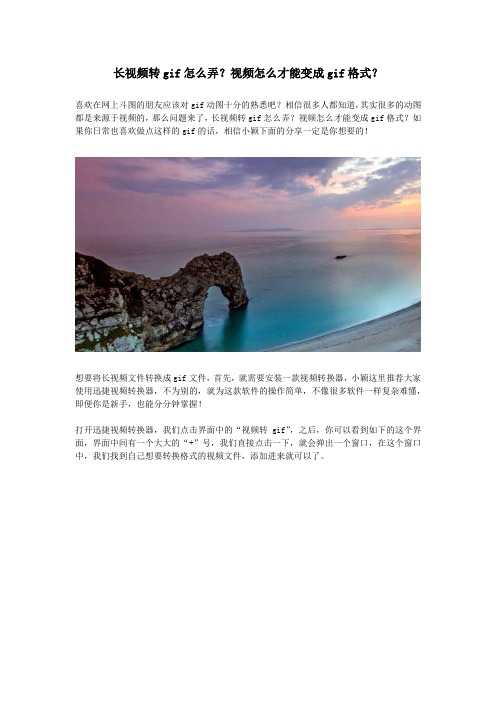
长视频转gif怎么弄?视频怎么才能变成gif格式?
喜欢在网上斗图的朋友应该对gif动图十分的熟悉吧?相信很多人都知道,其实很多的动图都是来源于视频的,那么问题来了,长视频转gif怎么弄?视频怎么才能变成gif格式?如果你日常也喜欢做点这样的gif的话,相信小颖下面的分享一定是你想要的!
想要将长视频文件转换成gif文件,首先,就需要安装一款视频转换器,小颖这里推荐大家使用迅捷视频转换器,不为别的,就为这款软件的操作简单,不像很多软件一样复杂难懂,即便你是新手,也能分分钟掌握!
打开迅捷视频转换器,我们点击界面中的“视频转gif”,之后,你可以看到如下的这个界面,界面中间有一个大大的“+”号,我们直接点击一下,就会弹出一个窗口,在这个窗口中,我们找到自己想要转换格式的视频文件,添加进来就可以了。
完成上述的操作之后,我们看界面的下方,有一个输出目录,如果我们不设置的话,视频转换成gif之后,就会默认保存到软件设定的位置,当然,如果我们要设置的话,也很简单,只需要单击一下,就可以重新设置了。
完成上述的步骤之后,直接点击软件右下角的全部转换就好了。
上述便是将小视频转换gif的操作全过程了,当然,可以实现这个操作的视频转换器是很多的,只是能有迅捷视频转换器这么方便快捷的,还真心不多。
看完小颖的介绍,你会不会也爱上这款软件呢?。
怎么将视频转为动态的GIF
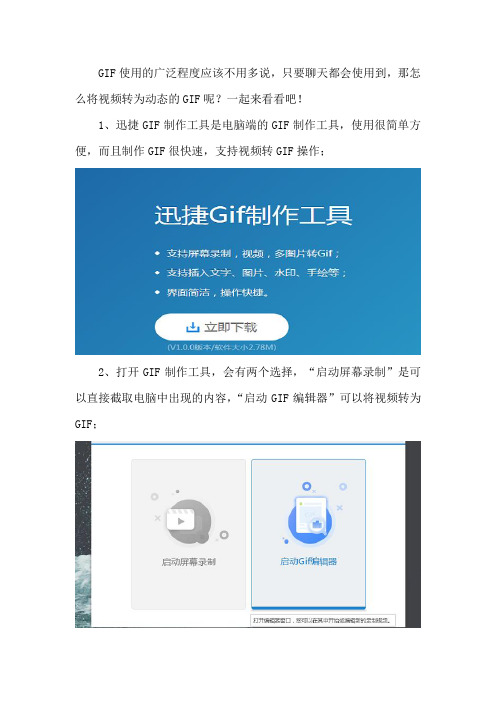
GIF使用的广泛程度应该不用多说,只要聊天都会使用到,那怎么将视频转为动态的GIF呢?一起来看看吧!
1、迅捷GIF制作工具是电脑端的GIF制作工具,使用很简单方便,而且制作GIF很快速,支持视频转GIF操作;
2、打开GIF制作工具,会有两个选择,“启动屏幕录制”是可以直接截取电脑中出现的内容,“启动GIF编辑器”可以将视频转为GIF;
3、这里需要将视频转为GIF,点击“启动GIF编辑器”即可,然后会自动跳到编辑框,添加视频即可;
4、视频导入成功之后,可以根据自己的需要对其进行编辑,比如文字、手绘等等;
5、最后是GIF的保存,点击右上角的“另存为”,选择保存类型GIF,以及GIF的保存位置和名称;
关于视频转动态的GIF的操作就是这些,希望可以帮助到你!。
表情包怎么来的?教你把视频转换成GIF
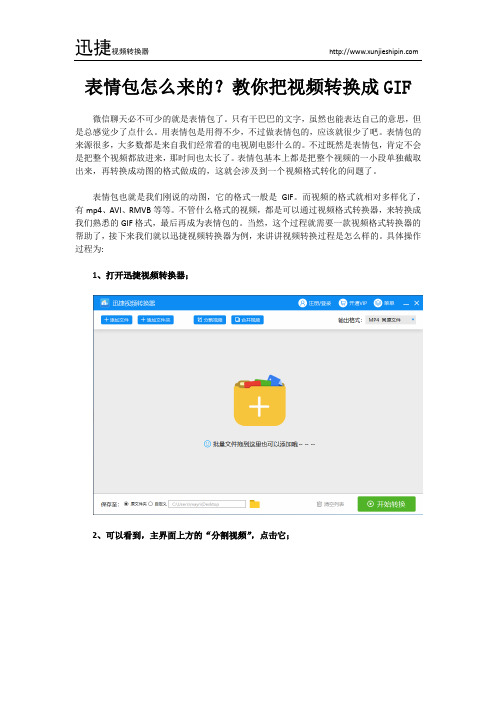
表情包怎么来的?教你把视频转换成GIF
微信聊天必不可少的就是表情包了。
只有干巴巴的文字,虽然也能表达自己的意思,但是总感觉少了点什么。
用表情包是用得不少,不过做表情包的,应该就很少了吧。
表情包的来源很多,大多数都是来自我们经常看的电视剧电影什么的。
不过既然是表情包,肯定不会是把整个视频都放进来,那时间也太长了。
表情包基本上都是把整个视频的一小段单独截取出来,再转换成动图的格式做成的,这就会涉及到一个视频格式转化的问题了。
表情包也就是我们刚说的动图,它的格式一般是GIF。
而视频的格式就相对多样化了,有mp4、AVI、RMVB等等。
不管什么格式的视频,都是可以通过视频格式转换器,来转换成我们熟悉的GIF格式,最后再成为表情包的。
当然,这个过程就需要一款视频格式转换器的帮助了,接下来我们就以迅捷视频转换器为例,来讲讲视频转换过程是怎么样的。
具体操作过程为:
1、打开迅捷视频转换器;
2、可以看到,主界面上方的“分割视频”,点击它;
3、选择你想截取的视频,点击“剪辑”;
4、然后,可以看到有开始时间和结束时间的方框,对应填入即可;
5、视频截取完成之后,把截取出来的视频片段,转换为GIF格式。
这就是视频转换成GIF格式的方法了,想自己试试做表情包的朋友不要犹豫,赶紧去下载吧。
如何将MP4视频文件转换成GIF动态图片
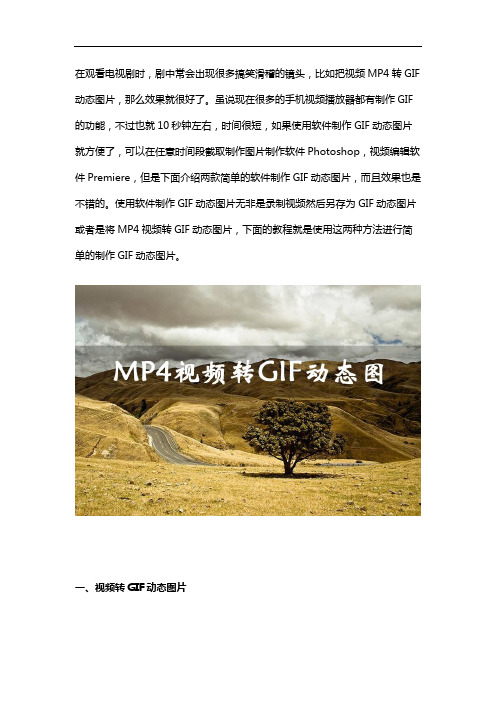
在观看电视剧时,剧中常会出现很多搞笑滑稽的镜头,比如把视频MP4转GIF 动态图片,那么效果就很好了。
虽说现在很多的手机视频播放器都有制作GIF 的功能,不过也就10秒钟左右,时间很短,如果使用软件制作GIF动态图片就方便了,可以在任意时间段截取制作图片制作软件Photoshop,视频编辑软件Premiere,但是下面介绍两款简单的软件制作GIF动态图片,而且效果也是不错的。
使用软件制作GIF动态图片无非是录制视频然后另存为GIF动态图片或者是将MP4视频转GIF动态图片,下面的教程就是使用这两种方法进行简单的制作GIF动态图片。
一、视频转GIF动态图片1、将MP4视频转换GIF动态图片则需要使用视频转换器,可以下载一款软件——迅捷视频转换器,点击下方的立即下载按钮即可下载软件的安装程序,然后安装到电脑上即可使用;2、软件下载完成之后,双击桌面快捷方式,进入软件中,然后点击软件左上方的添加文件或者添加文件夹按钮,选择MP4视频文件导入软件中,也可以拖拽视频文件添加导入;3、然后选择输出GIF动态图片的保存地址,在软件左下角选择自定义,然后再点击地址栏右边的黄色文件夹图标,选择桌面为保存地址,初次使用软件时会默认保存到原文件夹(与视频源文件同位置);4、点击视频文件后方的格式按钮,软件会弹出选择输出格式的对话框,然后在其中选择视频格式GIF输出即可,软件默认输出MP4视频格式;5、然后在设置GIF动态图片面板中选择GIF动态图片的时间区段以及图片分辨率和截取速度,然后确认;也可以自定义填写时间从而设置区段;6、最后就可以点击软件中的开始转换按钮,然后需要等待软件的格式转换成功即可,在转换中途也可以点击暂停或者取消。
二、GIF制作工具制作GIF动态图片1、使用GIF制作工具制作GIF动态图片则需要下载GIF制作工具,那么首选则是迅捷GIF制作工具,此工具集视频录制GIF动态图片编辑于一身,简单实用;2、点击开始录制,然后还可以设置视频的FPS值以及视频画面的分辨率大小,快捷键F7是开始录制,而F8则是停止录制并且进入GIF动态图片编辑器中;3、在GIF动态图片编辑器中可以在视频中添加文字、图片、水印、裁剪、旋转等犀利的操作,而且可以删除视频帧,最后就可以选择导出GIF动态图片了;此软件也支持将视频转为GIF动态图片导出。
怎么将视频转化成GIF
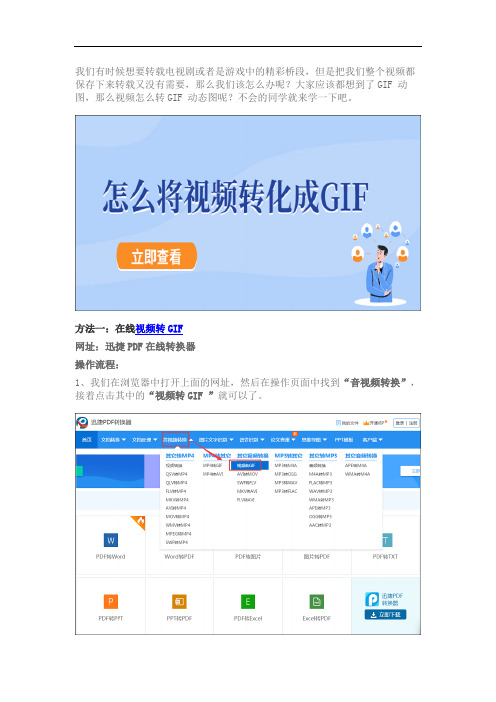
我们有时候想要转载电视剧或者是游戏中的精彩桥段,但是把我们整个视频都保存下来转载又没有需要,那么我们该怎么办呢?大家应该都想到了GIF 动图,那么视频怎么转GIF 动态图呢?不会的同学就来学一下吧。
方法一:在线视频转GIF
网址:迅捷PDF在线转换器
操作流程:
1、我们在浏览器中打开上面的网址,然后在操作页面中找到“音视频转换”,接着点击其中的“视频转GIF ”就可以了。
2、然后点击页面中的“上传文件”将视频传上去就可以了。
3、我们可以在页面中对GIF 动态图的尺寸进行设置。
4、然后我们可以将视频全部选中然后点击“开始取图”就可以了。
该网站不仅可以对视频转化成GIF,还有PDF合并,分割,及PDF转Word等文件转换功能哦。
方法二:利用GIF制作软件
借助软件:迅捷GIF制作工具
操作步骤:
1、打开迅捷GIF制作工具,点击操作页面中的“录制”就可以了。
2、我们打开视频,然后将录制页面调整与视频播放页面一致大小,然后播放视频,点击“开始录制”就可以了。
3、录制完成后,我们在操作界面中选择GIF动态图的内容,然后点击“导出G IF”在编辑栏里选择文件类型为GIF,选择编辑器为系统,选择保存选项为覆盖,然后点击“应用”就可以了。
这两种视频转GIF的方法各有所长各有所短,前者直接在浏览器中就能实现视频转GIF(适用于比较短的视频直接转换为GIF),后者利用GIF制作工具能够直观的看到GIF内容,不满意可以重做(适用于对较长视屏的GIF动态图截取)。
大家可以根据自己的需要来选择。
教你把mkv格式的视频转换成gif
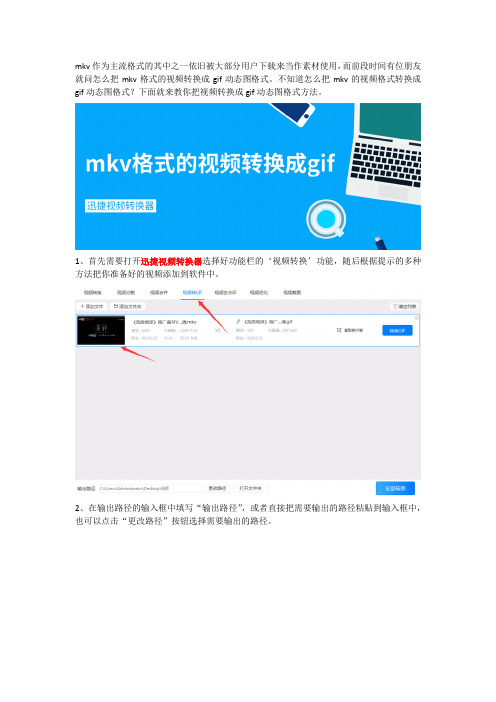
mkv作为主流格式的其中之一依旧被大部分用户下载来当作素材使用,而前段时间有位朋友就问怎么把mkv格式的视频转换成gif动态图格式。
不知道怎么把mkv的视频格式转换成gif动态图格式?下面就来教你把视频转换成gif动态图格式方法。
1、首先需要打开迅捷视频转换器选择好功能栏的‘视频转换’功能,随后根据提示的多种方法把你准备好的视频添加到软件中。
2、在输出路径的输入框中填写“输出路径”,或者直接把需要输出的路径粘贴到输入框中,也可以点击“更改路径”按钮选择需要输出的路径。
3、点击“截取新片段”按钮针对需要保存的新片段进行调整(开始时间和结束时间)。
Gif 动态图的时间不宜过长,一般在15秒以内为佳(根据需求自行调整时间)。
4、最后点击“转换GIF”或“全部转换”按钮把你准备好的mkv视频封装格式转换成gif动态图格式。
5、当视频转换时会出现一个进度条,在进度条到达100%时就表示视频已经转换好了,最后我们只需要点击覆盖在“转换GIF”上的“打开”按钮就可以找到转换后的gif动态图了。
以上就是把mkv格式的视频转换成gif动态图的方法了。
由于视频格式多种多样,如果你所下载的不是mkv格式,而是别的例如avi、mp4等软件支持的视频格式也可以添加到转换器中把视频转换成gif格式。
不晓得视频怎么转换成gif?我告诉你!
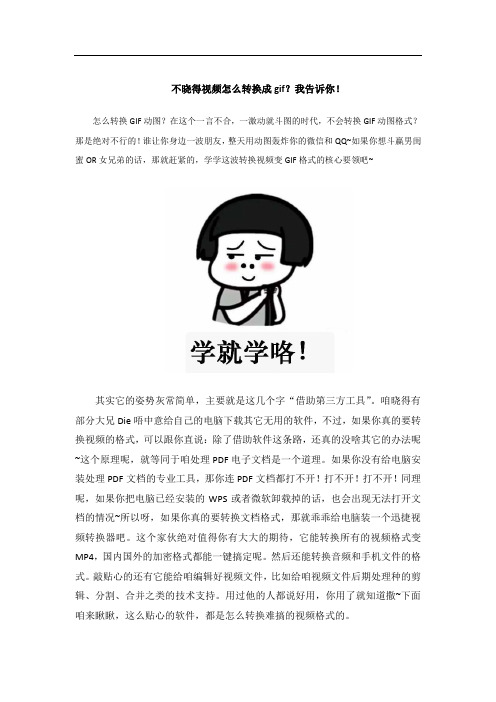
不晓得视频怎么转换成gif?我告诉你!
怎么转换GIF动图?在这个一言不合,一激动就斗图的时代,不会转换GIF动图格式?那是绝对不行的!谁让你身边一波朋友,整天用动图轰炸你的微信和QQ~如果你想斗赢男闺蜜OR女兄弟的话,那就赶紧的,学学这波转换视频变GIF格式的核心要领吧~
其实它的姿势灰常简单,主要就是这几个字“借助第三方工具”。
咱晓得有部分大兄Die唔中意给自己的电脑下载其它无用的软件,不过,如果你真的要转换视频的格式,可以跟你直说:除了借助软件这条路,还真的没啥其它的办法呢~这个原理呢,就等同于咱处理PDF电子文档是一个道理。
如果你没有给电脑安装处理PDF文档的专业工具,那你连PDF文档都打不开!打不开!打不开!同理呢,如果你把电脑已经安装的WPS或者微软卸载掉的话,也会出现无法打开文档的情况~所以呀,如果你真的要转换文档格式,那就乖乖给电脑装一个迅捷视频转换器吧。
这个家伙绝对值得你有大大的期待,它能转换所有的视频格式变MP4,国内国外的加密格式都能一键搞定呢。
然后还能转换音频和手机文件的格式。
敲贴心的还有它能给咱编辑好视频文件,比如给咱视频文件后期处理种的剪辑、分割、合并之类的技术支持。
用过他的人都说好用,你用了就知道撒~下面咱来瞅瞅,这么贴心的软件,都是怎么转换难搞的视频格式的。
1、打开迅捷视频转换器,点击[添加文件]。
2、点击编辑图标,选择GIF。
3、设置开始时间与结束时间。
4、点击[转换]。
这样简单几个步骤,就搞定了视频转GIF~。
如何使用视频转换软件把mp4视频格式转换成gif动态图
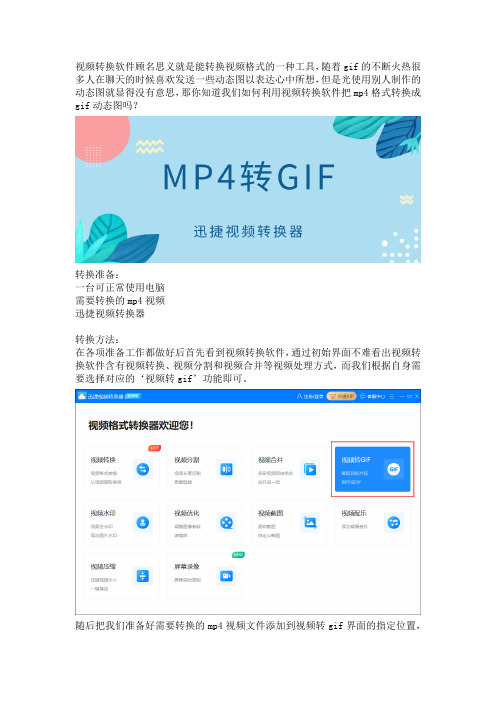
视频转换软件顾名思义就是能转换视频格式的一种工具,随着gif的不断火热很多人在聊天的时候喜欢发送一些动态图以表达心中所想,但是光使用别人制作的动态图就显得没有意思,那你知道我们如何利用视频转换软件把mp4格式转换成gif动态图吗?
转换准备:
一台可正常使用电脑
需要转换的mp4视频
迅捷视频转换器
转换方法:
在各项准备工作都做好后首先看到视频转换软件,通过初始界面不难看出视频转换软件含有视频转换、视频分割和视频合并等视频处理方式,而我们根据自身需要选择对应的‘视频转gif’功能即可。
随后把我们准备好需要转换的mp4视频文件添加到视频转gif界面的指定位置,
添加时可以点击添加文件或添加文件夹按钮,也可以用拖拽的方式添加。
接着可以看到视频的名称、格式和分辨率等相关参数,而此时我们要做的则是‘截取新片段’按钮,此后会出现一个设定框,我们需要在这里设定好需要转换的片段等相关参数,并将其‘添加到列表’。
而后点击‘转换gif’按钮根据需要单独把视频转换成gif动态图,也可以点击全部转换按钮将列表中的视频文件全部转换成gif格式。
如果有需要还可以点击‘X’将视频片段从列表中去除。
当格式转换完毕后会有‘打开’按钮覆盖在原有的‘转换’按钮上,这时我们到输出目录所在位置即可查阅转换后的gif动态图。
上述就是使用视频转换软件把mp4视频格式转换成gif动态图的方法,希望可以帮助到有需要的小伙伴哟!。
- 1、下载文档前请自行甄别文档内容的完整性,平台不提供额外的编辑、内容补充、找答案等附加服务。
- 2、"仅部分预览"的文档,不可在线预览部分如存在完整性等问题,可反馈申请退款(可完整预览的文档不适用该条件!)。
- 3、如文档侵犯您的权益,请联系客服反馈,我们会尽快为您处理(人工客服工作时间:9:00-18:30)。
如何把视频转成GIF
GIF格式自1987年由CompuServe公司引入后,因其体积小而成像相对清晰,特别适合于初期慢速的互联网,而从此大受欢迎。
它采用无损压缩技术,只要图像不多于256色,则可既减少文件的大小,又保持成像的质量。
小编由于经常刷贴吧论坛什么的,所以有时会想把自己喜欢的影片中的某一片段做成GIF图片放在签名档,那么如何把视频转成GIF呢?
使用工具:迅捷视频转换器
迅捷PDF在线转换器/video2gif
方法步骤:
1、首先在浏览器中搜索迅捷PDF在线转换器,然后在百度中寻找到迅捷PDF在线转换器的官网,点击进入,
2、点击进入官网后,在官网中的导航栏,找到文档转换中的视频转换,点击其下面的视频转GIF选项,
3、点击进入视频转GIF的页面之后,点击下方的GIF尺寸,选择微信尺寸以及其他的尺寸,后面的输出框可以自定义设置尺寸参数,
4、尺寸参数设置完成后,点击上传文件,文件上传完成后,点击开始取图,然后瞪大一段时间后,就取图完成,而此时点击重选视频,则可以重新选择另外一部视频进行转换GIF,
5、之后再点击开始转换,等待一段时间过后,GIF文件就是转换成功了,然后点击立即下载即可下载到桌面观看,或者扫描二维码也可在线观看GIF动图了。
以上就是视频转GIF在线制作的全部方法了。
如果使用迅捷视频转换器转换GIF,那么你将事半功倍啊。
